如何设置机顶盒以便在电脑上玩游戏?
12
2025-03-08
当使用星空电脑遇到无法正常关机的情况时,可能会让人感到束手无策。本文将提供全面的解决步骤和技巧,帮助您有效地强制关闭星空电脑,并避免未来再次发生类似问题。我们也将探讨可能的原因,以及如何预防和解决这类问题。
在了解如何强制关闭星空电脑之前,首先需要了解常见的一些原因,这些原因可能包括但不限于:
程序未响应或者运行卡顿;
系统文件损坏;
系统设置问题;
硬件故障等。
了解这些原因有助于我们从根本上找到解决问题的方法。
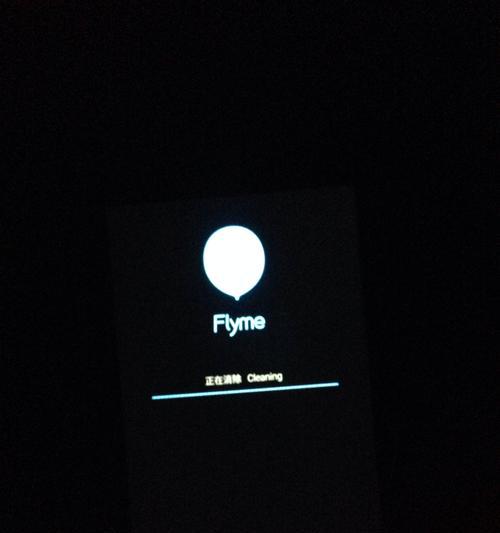
步骤1:等待系统自动关机
当您尝试关机时,先等待几分钟。有时电脑可能反应迟缓,但实际上正在正常关闭过程中。
步骤2:使用任务管理器
如果电脑没有反应,您可以尝试打开任务管理器:
按下`Ctrl+Shift+Esc`或`Ctrl+Alt+Delete`然后选择“任务管理器”;
在“进程”标签中,找到所有未响应的应用程序,并尝试点击“结束任务”来关闭它们;
如果出现系统进程阻止关闭,可以先关闭其他应用程序,然后尝试再次关机。
步骤3:使用命令提示符
按下`Win+R`键打开运行窗口,输入`cmd`;
在命令提示符窗口中输入`shutdown/f/r/t0`,这将会强制电脑立即重启。
步骤4:强制关机
如果以上方法都无法使电脑正常关机,最后的手段是长按电源键直至电脑关闭。
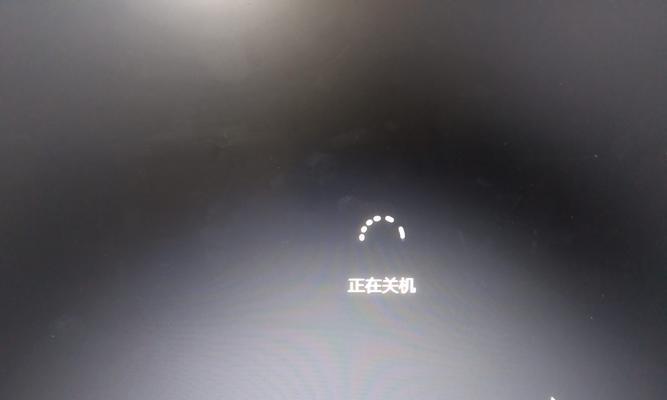
在成功强制关闭星空电脑后,您可能需要采取一些措施来预防未来出现这样的问题:
定期检查系统更新:确保操作系统是最新的,以修复已知的错误和漏洞。
检查硬件问题:确保电脑的硬件没有故障,特别是电源供应和内存条。
进行病毒扫描:运行防病毒软件清理可能干扰关机程序的恶意软件。
系统维护:使用系统工具进行磁盘清理和碎片整理,减少系统卡顿。
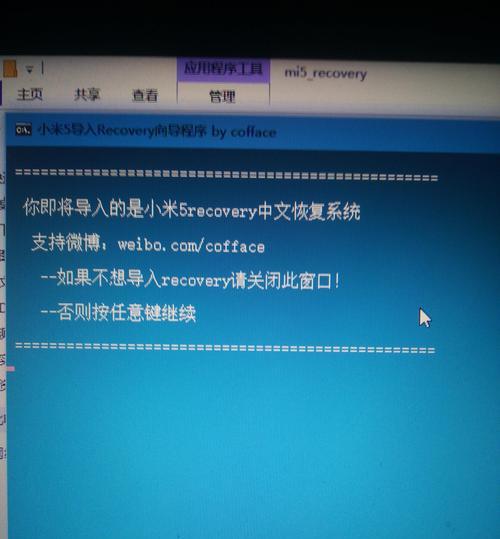
强制关闭一台无法正常关机的电脑是解决问题的一种方法,但并不是最佳方案。通过上述的步骤,您可以有效地处理突发状况,同时也要注意通过定期维护来避免类似问题的发生。如果您遵循了这些步骤仍旧无法解决问题,那么可能需要联系专业的技术支持人员来检查您的电脑。
版权声明:本文内容由互联网用户自发贡献,该文观点仅代表作者本人。本站仅提供信息存储空间服务,不拥有所有权,不承担相关法律责任。如发现本站有涉嫌抄袭侵权/违法违规的内容, 请发送邮件至 3561739510@qq.com 举报,一经查实,本站将立刻删除。